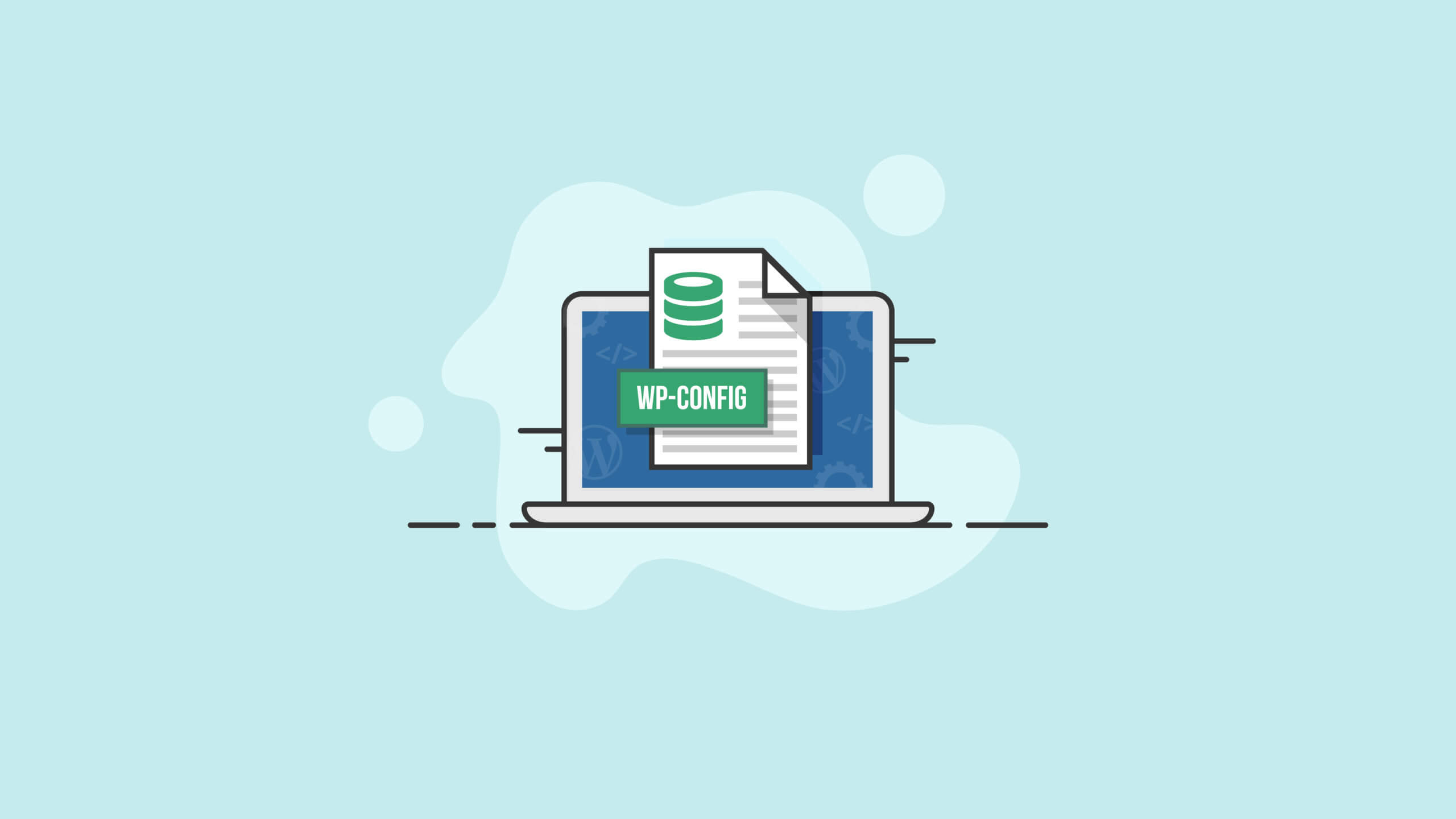WordPress wp-config.php 파일 설명
게시 됨: 2020-11-18WordPress wp-config.php 파일은 WordPress 설치에서 가장 중요한 파일 중 하나입니다. wp-config 파일이 없으면 WordPress 웹 사이트가 작동할 수 없습니다. 이 게시물에서, 우리는 편집 WP-config.php를 지원되는 여러 가지 고급 옵션에 wp를 - config.php 파일의 내용의 개요, 어떻게 다룰 것이다.
WordPress 웹 사이트 관리에서 귀하의 역할이 무엇이든 관계없이 wp-config.php 파일이 무엇이며 사이트에 전력을 공급하기 위해 어떻게 작동하는지 정확히 이해하는 것이 중요합니다. WordPress 구성 파일에 대한 이 가이드에서는 이 중요한 WordPress 핵심 파일이 무엇인지 뿐만 아니라 사용 방법과 실제 예제 파일에 대해서도 설명합니다. 가자!
WordPress CMS(콘텐츠 관리 시스템)에서 호스팅하는 작은 블로그가 하나 있거나 여러 WordPress 사이트를 관리해야 하는 경우에 WordPress 구성 파일에 대한 연락처가 적어도 하나는 있을 것입니다. wp-config.php 파일에 대해 얼마나 많은 경험을 가지고 있는지는 역할의 기술적인 정도에 달려 있습니다.
wp-config.php 파일이란 무엇입니까?
wp-config.php 파일은 WordPress 웹 사이트에 대한 기본 구성 세부 정보를 제공합니다.wp-config.php 파일은 다음을 포함하여 WordPress 웹 사이트가 작동하는 데 필요한 정보가 포함된 WordPress 코어 파일입니다.
- WordPress 데이터베이스 MySQL 연결 설정
- 워드프레스 솔트 및 키
- WordPress 데이터베이스 테이블 접두사
- ABSPATH(워드프레스 디렉토리의 절대 경로
- (선택 사항) WordPress 디버깅 모드
워드프레스 사이트 루트에 있는 많은 파일 중 워드프레스 설정 파일은 사이트가 없으면 작동할 수 없을 정도로 중요합니다. 이 파일에는 따라야 하는 특정 구문이 있으며 그 안에 설정할 수 있는 다양한 변수가 있습니다. 요컨대 이 파일은 WordPress에 다양한 시나리오에서 어떻게 작동하는지 알려주는 데 사용되며 사이트마다 크게 다르게 보일 것입니다.
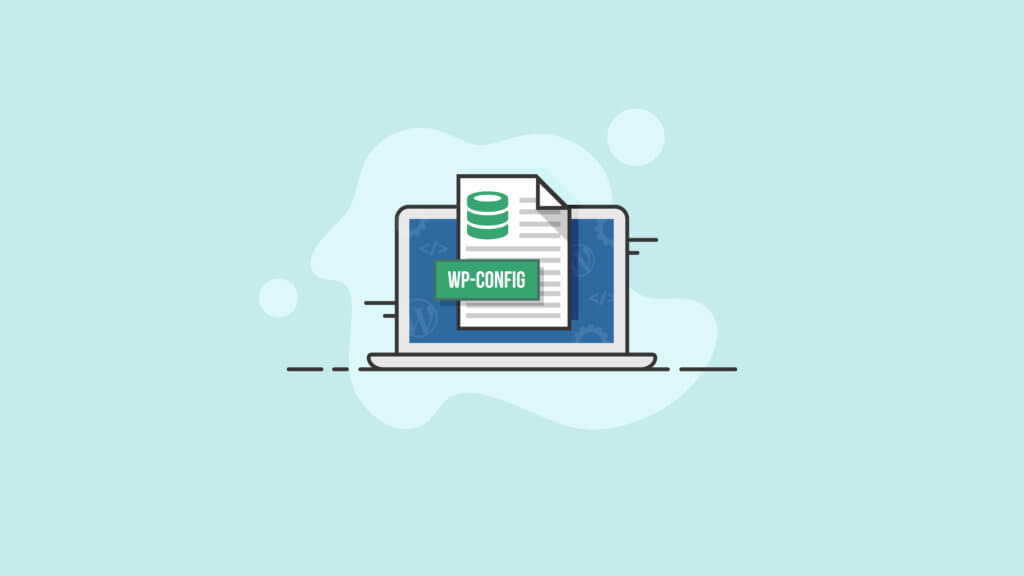
WordPress 구성 파일 설명
이 가이드의 뒷부분에서 실제 코드 예제 wp-config.php 파일을 살펴보겠지만 WordPress 구성 파일이 수행하는 작업과 설정하는 변수 유형에 대해 더 자세히 조사해 보겠습니다.
먼저 wp-config.php 파일은 데이터베이스 액세스를 결정적으로 설정합니다. WordPress 데이터베이스는 기본적으로 게시물, 댓글, 사용자 기반, 비밀번호(암호화 및 솔트 처리) 등을 포함한 대부분의 (전부는 아님) 콘텐츠를 저장하는 MySQL 데이터베이스입니다. 데이터베이스 자체에 대한 연결도 설정되며 이는 일반적으로 이 파일의 첫 번째 "블록" 또는 코드 섹션으로 구성됩니다.
WordPress 구성 파일에 포함된 다른 설정에는 "salting"이 포함됩니다(해커가 데이터베이스를 훔칠 수 있는 경우 데이터베이스를 이용하는 것이 훨씬 더 어려워짐).
참고: 귀하와 방문자의 데이터가 안전하게 유지되도록 상식적인 조치를 취하는 것 외에도 WordPress 보안 플러그인을 사용하십시오.
다음으로 코드에 다른 변수가 설정됩니다. 예를 들어, 개발자는 WP_DEBUG 변수를 '1' 또는 'true'로 설정하여 사이트가 디버그 모드에서 실행되도록 하여 고급 진단을 허용할 수 있습니다.
WordPress wp-config.php 파일의 내용
wp-config.php 파일의 내용은 사이트에서 캐시되지 않은 페이지가 로드될 때마다 평가됩니다. 즉, 새 방문자를 받을 때마다 콘텐츠가 다시 로드되므로 이 파일을 최신 상태로 올바르게 유지하는 것이 절대적으로 중요합니다.
파일은 핵심 WordPress 기능에 대한 거대한 일련의 함수 호출처럼 보일 것입니다. 또한 이 파일에 배치한 모든 코드에 대해 철저하게 주석 을 추가하는 것이 모범 사례로 간주됩니다. 왜 특정 방식으로 일을 했는지는 분명할 수 있지만 나중에 프로젝트에서 작업하는 다른 개발자에게는 분명하지 않을 수 있습니다!
다음은 WordPress wp-config.php 파일의 기본 내용에 대한 개요를 제공합니다.
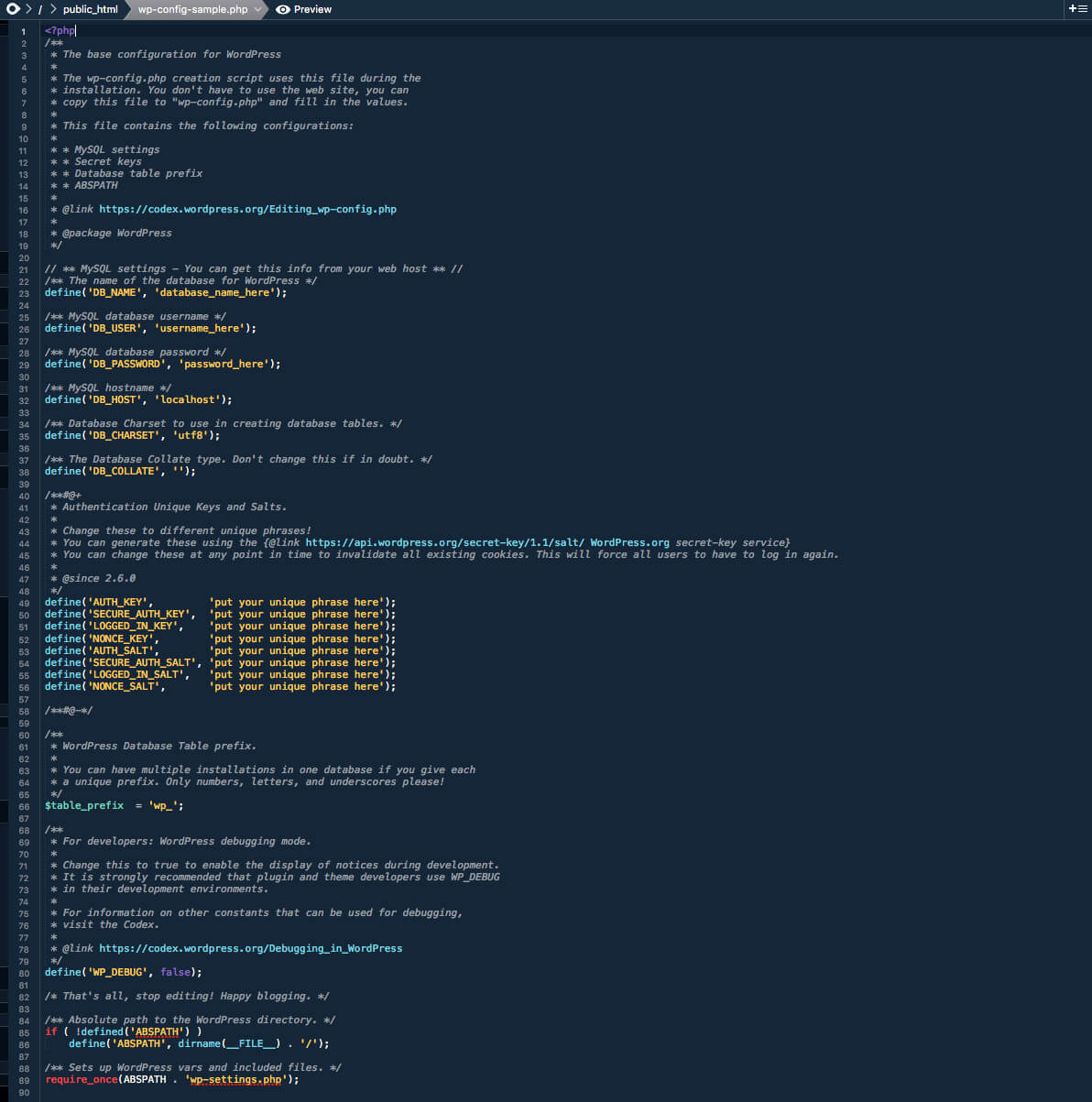
MySQL 데이터베이스 설정
WordPress 웹 사이트는 MySQL 데이터베이스를 사용하여 작동합니다. 데이터베이스는 게시물, 댓글 등과 같은 블로그 콘텐츠를 저장합니다.
데이터베이스 정보는 일반적으로 호스트에서 검색할 수 있습니다. 자신의 웹 서버 또는 호스팅 계정을 관리하고 cPanel에 대한 액세스 권한이 있는 경우 데이터베이스 및 사용자를 생성한 결과 이 정보에 액세스할 수 있습니다. cPanel에서 MySQL 데이터베이스 섹션을 방문하십시오.
| 선 | 설명 |
|---|---|
| 정의('DB_NAME', '데이터베이스_이름_여기'); | WordPress의 데이터베이스 이름입니다. 'database_name_here' 를 데이터베이스 이름으로 바꾸십시오(예: MyDatabaseName). |
| define('DB_USER', '사용자 이름_여기'); | 데이터베이스에 액세스하는 데 사용되는 MySQL 데이터베이스 사용자 이름입니다. 'username_here' 를 사용자 이름의 이름(예: MyUserName)으로 바꾸십시오. |
| define('DB_PASSWORD', '비밀번호_여기'); | 데이터베이스에 액세스하는 데 사용되는 MySQL 데이터베이스 비밀번호입니다. 'password_here' 를 비밀번호(예: MyPassWord)로 바꾸십시오. |
| 정의('DB_NAME', '데이터베이스_이름_여기'); | MySQL 호스트 이름. 'localhost' 를 데이터베이스 호스트의 이름(예: MyDatabaseHost)으로 바꾸십시오. 포트 번호 또는 Unix 소켓 파일 경로도 필요할 수 있습니다. 기본값인 'localhost'로 설치를 시도하고 작동하는지 확인하십시오. |
| 정의('DB_CHARSET', 'utf8'); | 데이터베이스 테이블 생성에 사용할 데이터베이스 문자 집합입니다. 워드프레스 2.2부터 DB_CHARSET 을 사용하여 MySQL 데이터베이스 테이블을 정의할 때 사용할 데이터베이스 문자 집합을 지정할 수 있습니다. utf8(유니코드 UTF-8)의 기본값은 거의 항상 최상의 옵션입니다. UTF-8은 모든 언어를 지원하므로 일반적으로 DB_CHARSET 을 utf8로 두고 대신 해당 언어에 대해 DB_COLLATE 값을 사용 하려고 합니다. |
| 정의('DB_COLLATE', ''); | 데이터베이스 조합 유형입니다. WordPress 버전 2.2부터 DB_COLLATE 를 사용하여 데이터베이스 데이터 정렬 지정(예: 문자 집합의 정렬 순서)을 사용할 수 있습니다. 대부분의 경우 이 값은 공백(null)으로 남겨두어야 DB_CHARSET에 지정된 데이터베이스 문자 집합을 기반으로 MySQL이 데이터베이스 데이터 정렬을 자동으로 할당합니다. DB_COLLATE 를 대부분의 서유럽 언어에 대해 UTF-8 문자 집합에 정의된 UTF-8 값 중 하나로 설정해야 하는 경우의 예는 입력한 문자가 입력한 문자와 동일하지 않은 다른 언어일 때입니다. 표시 중입니다. |
워드프레스 솔트 및 키
WordPress는 쿠키(또는 브라우저에 저장된 정보)를 사용하여 로그인한 사용자와 댓글 작성자의 신원을 확인하므로 WordPress에는 wp-config.php 파일에 비밀 인증 보안 키와 솔트도 포함되어 있습니다. 기본적으로 이러한 WordPress 보안 키는 길고 임의적이며 복잡한 사이트에 대한 추가 비밀번호이므로 해제가 거의 불가능합니다.
보안 강화를 위해서는 4개의 키가 필요합니다. 네 가지 소금이 권장되지만 필수 사항은 아닙니다. 소금이 제공되지 않으면 WordPress가 자동으로 소금을 생성하기 때문입니다. 기본적으로 wp-config.php 에 포함되어 있습니다.
| 선 | 설명 |
|---|---|
| define('AUTH_KEY', '여기에 고유한 문구를 입력하세요'); | 사용자의 쿠키에 저장된 정보의 더 나은 암호화를 위한 보안 키입니다. 워드프레스 2.5에 추가되었습니다. |
| define('SECURE_AUTH_KEY', '여기에 고유한 문구를 입력하세요'); | 사용자의 쿠키에 저장된 정보의 더 나은 암호화를 위한 보안 키입니다. 워드프레스 2.5에 추가되었습니다. |
| define('LOGGED_IN_KEY', '여기에 고유한 문구를 입력하세요'); | 사용자의 쿠키에 저장된 정보의 더 나은 암호화를 위한 보안 키입니다. 워드프레스 2.5에 추가되었습니다. |
| define('NONCE_KEY', '여기에 고유한 문구를 입력하세요'); | 사용자의 쿠키에 저장된 정보의 더 나은 암호화를 위한 보안 키입니다. 워드프레스 2.7에 추가됨 |
| define('AUTH_SALT', '여기에 고유한 문구를 입력하세요'); | 'AUTH_KEY'에 해당하는 솔트. |
| define('SECURE_AUTH_SALT', '여기에 고유한 문구를 입력하세요'); | 'SECURE_AUTH_KEY'에 해당하는 솔트. |
| define('LOGGED_IN_SALT', '여기에 고유한 문구를 넣으세요'); | 'LOGGED_IN_KEY' 에 해당하는 소금입니다. |
| define('NONCE_SALT', '여기에 고유한 문구를 입력하세요'); | 'NONCE_KEY' 에 해당하는 소금입니다. |
WordPress 데이터베이스 테이블 접두사
$table_prefix는 데이터베이스 테이블 앞에 있는 값입니다. 데이터베이스 접두어에 wp_ 이외의 것을 사용하려면 값을 변경하십시오. 일반적으로 다중 사이트 기능으로 수행되는 것과 동일한 데이터베이스에 여러 WordPress 블로그를 설치하는 경우 변경됩니다. 숫자, 문자 및 밑줄만 사용하십시오.
| 선 | 설명 |
|---|---|
| $table_prefix = 'wp_'; | WordPress 데이터베이스 테이블 접두사. |
워드프레스 언어
WordPress 4.0은 wp-config.php 대신 WordPress 관리 대시보드에서 언어를 변경하는 옵션을 도입했습니다. 설정 > 일반으로 이동하고 사이트 언어를 선택하여 WordPress 대시보드에서 직접 언어를 변경합니다.
ABSPATH WordPress 디렉토리의 절대 경로
| 선 | 설명 |
|---|---|
| if ( !정의('ABSPATH') ) define('ABSPATH', dirname(__FILE__) . '/'); | 이 줄은 WordPress 디렉토리의 절대 경로를 정의합니다. |
| require_once(ABSPATH . 'wp-settings.php'); | WordPress 변수 및 포함된 파일을 설정합니다. |
고급 wp-config.php 옵션
다음 섹션에는 wp-config.php에 대한 고급 옵션이 포함되어 있습니다. 변경하면 웹사이트에 예상치 못한 문제가 발생할 수 있으므로 이러한 설정을 추가하거나 수정하기 전에 WordPress 백업을 만드십시오.
wp-config.php 설정 옵션의 전체 목록을 보려면 WordPress Codex를 방문하십시오.
| 옵션 | 설명 | 선 |
|---|---|---|
| 워드프레스 주소(URL) | WP_SITEURL을 사용하면 WordPress 주소(URL)를 정의할 수 있습니다. 정의된 값은 WordPress 코어 파일이 있는 주소입니다. http:// 부분도 포함해야 합니다. (끝에 슬래시 "/"를 넣지 마십시오.) wp-config.php p에서 이 값을 설정하면 siteurl에 대한 wp_options 테이블 값이 무시되고 WordPress 대시보드의 설정 > 일반 페이지에서 WordPress 주소(URL) 필드가 비활성화됩니다. . | 정의( 'WP_SITEURL', 'http://example.com/wordpress' ); |
| 자동 저장 간격 수정 | 게시물을 편집할 때 WordPress는 Ajax를 사용하여 편집할 때 게시물의 수정 사항을 자동으로 저장합니다. 자동 저장 사이의 지연 시간을 늘리려면 이 설정을 늘리거나 변경 사항을 잃지 않도록 설정을 줄일 수 있습니다. 기본값은 60초입니다. | 정의( 'AUTOSAVE_INTERVAL', 160 ); // 초 |
| 게시물 수정 비활성화 | 기본적으로 워드프레스는 게시물이나 페이지에 대한 각 수정 사항의 복사본을 저장하여 해당 게시물이나 페이지의 이전 버전으로 되돌릴 수 있습니다. 수정본 저장을 비활성화하거나 게시물 또는 페이지당 최대 수정본 수를 지정할 수 있습니다. | 정의( 'WP_POST_REVISIONS', false ); |
| 게시물 수정 횟수 지정 | 최대 수정 횟수를 지정하려면 false를 정수/숫자(예: 3 또는 5)로 변경하십시오. | 정의('WP_POST_REVISIONS', 3); |
| 쿠키 도메인 설정 | 워드프레스의 쿠키에 설정된 도메인은 도메인 설정이 특이한 경우에 한해 지정할 수 있습니다. 한 가지 이유는 하위 도메인이 정적 콘텐츠를 제공하는 데 사용되는 경우입니다. 하위 도메인의 정적 콘텐츠에 대한 각 요청과 함께 WordPress 쿠키가 전송되지 않도록 하려면 쿠키 도메인을 비정적 도메인으로만 설정할 수 있습니다. | define('COOKIE_DOMAIN', 'www.askapache.com'); |
| 다중 사이트/네트워크 기능 활성화 | WP_ALLOW_MULTISITE는 이전에 WordPress MU를 통해 달성한 다중 사이트 기능을 활성화하기 위해 WordPress 버전 3.0에 도입된 기능입니다. 이 설정이 wp-config.php에 없으면 기본값은 false입니다. | 정의('WP_ALLOW_MULTISITE', 참); |
| 존재하지 않는 블로그 리디렉션 | 방문자가 존재하지 않는 블로그에 액세스하려고 하면 NOBLOGREDIRECT를 사용하여 브라우저를 리디렉션할 수 있습니다.예: http://nonexistent.example.com 또는 http://example.com/nonexistent/. | define('NOBLOGREDIRECT', 'http://example.com'); |
| 디버그 | WP_DEBUG 옵션은 일부 오류 및 경고 표시를 제어합니다. 이 설정이 wp-config.php에 없으면 값은 false로 간주됩니다. 참고: 예제의 true 및 false 값은 부울 값이므로 아포스트로피(')로 설정되지 않습니다. | 정의('WP_DEBUG', 참); 정의('WP_DEBUG', 거짓); |
| 자바스크립트 연결 비활성화 | 더 빠른 관리 영역을 만들기 위해 모든 Javascript 파일을 하나의 URL로 연결합니다. 관리 영역에서 Javascript가 작동하지 않는 경우 이 기능을 비활성화할 수 있습니다. | 정의('CONCATENATE_SCRIPTS', 거짓); |
| PHP에 할당된 메모리 증가 | WP_MEMORY_LIMIT 옵션을 사용하면 PHP에서 사용할 수 있는 최대 메모리 양을 지정할 수 있습니다. 이 설정은 "허용된 메모리 크기 xxxxxx 바이트가 모두 사용되었습니다"와 같은 메시지를 수신하는 경우에 필요할 수 있습니다. 이 설정은 다른 응용 프로그램이 아닌 WordPress에 대해서만 PHP 메모리를 늘립니다. 기본적으로 WordPress는 PHP에 할당된 메모리를 40MB로 늘리려고 시도하므로(코드는 wp-settings.php의 시작 부분에 있음) wp-config.php 의 설정은 40MB보다 높은 값 을 반영해야 합니다. WordPress는 이 기능을 사용하기 전에 입력한 값보다 적은 메모리가 PHP에 할당되었는지 자동으로 확인합니다. 예를 들어 PHP에 64MB가 할당된 경우 필요한 경우 WordPress가 자동으로 64MB를 모두 사용하므로 이 값을 64M으로 설정할 필요가 없습니다. 참고: 호스트가 PHP 메모리 제한 증가를 허용하지 않는 경우 이 설정이 작동하지 않을 수 있습니다. PHP 메모리 제한을 늘리려면 호스트에 문의하십시오. 또한 많은 호스트에서 PHP 제한을 8MB로 설정합니다. | PHP 메모리를 64MB로 늘리십시오. 정의('WP_MEMORY_LIMIT', '64M'); PHP 메모리를 96MB로 늘리십시오. 정의('WP_MEMORY_LIMIT', '96M'); |
| 은닉처 | true인 경우 WP_CACHE 설정은 wp-settings.php를 실행할 때 wp-content/advanced-cache.php 스크립트를 포함합니다. 기본적으로 현재 버전의 WordPress는 이 WP_CACHE 설정을 수정하여 "기타" 코드(플러그인/사용자 정의 기능)에 의해 캐싱 개념을 간단히 활성화하여 WordPress가 제공하는 캐싱 API에 연결합니다. | 정의('WP_CACHE', 참); |
| 대체 크론 | 이 설정은 예약된 게시물이 게시되지 않는 경우에 유용합니다. 이 대체 방법은 cron이 실행되어야 할 때 사용자 브라우저가 리디렉션을 가져오도록 하는 리디렉션 접근 방식을 사용하여 cron이 방금 삭제한 연결에서 계속 실행되는 동안 즉시 사이트로 돌아옵니다. 이 방법은 때때로 약간 엉성하기 때문에 기본값이 아닙니다. | 정의('ALTERNATE_WP_CRON', 참); |
| 텅 빈 쓰레기통 | 이 설정은 WordPress가 휴지통에서 게시물, 페이지, 첨부 파일 및 댓글을 영구적으로 삭제하기 전에 일 수를 제어합니다. 기본값은 30일입니다. | 정의('EMPTY_TRASH_DAYS', 30 ); // 30 일 |
| 자동 데이터베이스 최적화 | 버전 2.9에 추가된 자동 데이터베이스 최적화 지원은 기능이 필요할 때만 wp-config.php 파일에 다음 정의를 추가하여 활성화할 수 있습니다. 스크립트는 {$your_site}/wp-admin/maint/repair.php에서 찾을 수 있습니다. 참고: 이 정의는 기능을 활성화합니다. 이 정의가 설정된 경우 사용자는 이 기능에 액세스하기 위해 로그인할 필요가 없습니다. 손상된 데이터베이스를 복구하는 것이 주 목적이기 때문에 데이터베이스가 손상되면 사용자가 로그인할 수 없는 경우가 많습니다. | 정의('WP_ALLOW_REPAIR', 참); |
| 플러그인 및 테마 편집기 비활성화 | 때때로 지나치게 열성적인 사용자가 민감한 파일을 편집하고 사이트를 충돌시킬 수 있는 것을 방지하기 위해 플러그인 또는 테마 편집기를 비활성화할 수 있습니다. 해커가 권한이 있는 사용자 계정에 액세스할 수 있는 경우 이러한 기능을 비활성화하면 추가 보안 계층도 제공됩니다. | 정의('DISALLOW_FILE_EDIT', 참); |
| 플러그인 및 테마 업데이트 및 설치 비활성화 | 이렇게 하면 사용자가 WordPress 관리 영역에서 플러그인 및 테마 설치/업데이트 기능을 사용할 수 없게 됩니다. 이 상수를 설정하면 플러그인 및 테마 편집기도 비활성화됩니다(즉, DISALLOW_FILE_MODS가 동일한 효과를 가지므로 DISALLOW_FILE_MODS 및 DISALLOW_FILE_EDIT를 설정할 필요가 없습니다). | 정의('DISALLOW_FILE_MODS',true); |
| 관리 및 로그인에 SSL 필요 | FORCE_SSL_LOGIN은 비밀번호가 일반 상태로 전송되지 않도록 로그인을 보호하고 싶지만 SSL이 느릴 수 있으므로 여전히 비 SSL 관리 세션을 허용하려는 경우입니다. | 정의('FORCE_SSL_LOGIN', 참); |
| 정리 이미지 편집 | 기본적으로 WordPress는 이미지가 편집될 때마다 새로운 이미지 세트를 생성합니다. 원본 이미지를 복원하면 편집 내용이 서버에 저장됩니다. IMAGE_EDIT_OVERWRITE를 true로 정의하면 이 동작이 변경됩니다. 한 세트의 이미지 편집만 생성되며 원본을 복원하면 편집 내용이 서버에서 제거됩니다. | 정의( 'IMAGE_EDIT_OVERWRITE', true ); |
wp-config 파일은 어디에 있습니까?
완전한 운영 WordPress 사이트에서 wp-config.php 파일은 사이트의 "루트"에 있습니다. 대부분의 경우 사용자 지정 공유 호스팅 솔루션을 사용하지 않는 한 보안 FTP 클라이언트를 사용하여 사이트에 연결하고 public_html 폴더로 이동하면 파일이 이 위치에 있게 됩니다.

그러나 방금 WordPress를 설치했거나 WordPress 서버를 만지작 거리고 있다면 그러한 파일이 존재하지 않는다는 것을 알았을 것입니다. 파일이 아직 존재하므로 두려워하지 마십시오! WordPress를 새로 설치하면 wp-config 파일의 이름이 대신 wp-config-sample.php로 지정 되며 그럴만한 이유가 있습니다. 이유를 알아보려면 계속 읽으십시오.
WP 구성 위치
WordPress를 처음 설치할 때 구성에 대한 샘플 파일이 포함되어 파일에 최소한으로 포함되어야 하는 내용을 알 수 있습니다. 가장 중요한 것은 MySQL 데이터베이스에 연결하여 WordPress 사이트를 강화하는 방법을 보여줍니다. 데이터베이스 자체를 생성하는 것만으로는 충분하지 않다는 점을 명심하십시오! WordPress에서 제공하는 샘플 파일에서 볼 수 있는 상식적인 보안 조치를 따라야 합니다.
실제 wp-config.php 파일은 이미 존재하는 wp-config-sample.php 파일의 이름을 변경하여 루트에서 쉽게 생성할 수 있습니다. 그러나 이렇게 하면 일부 수정 없이 사이트가 작동하지 않을 수 있습니다.
샘플에 "더미" 정보가 포함되어 있기 때문입니다. 물론 WordPress가 데이터베이스에 사용할 서버를 알 수 있는 방법은 없습니다. 소규모 사이트가 있거나 웹 호스트에서 데이터베이스 서버 주소를 제공하지 않은 경우 "localhost"를 호스트로 남겨둘 수 있습니다.
그러나 파일에서 데이터베이스를 호출하도록 선택한 이름이 무엇이든 새 데이터베이스를 만들고 정보에 액세스하는 데 필요한 가장 기본적인 권한만 가진 새 사용자를 MySQL에 만들고 이 모든 액세스 정보를 파일에 넣어야 합니다.
wp-config.php 파일을 어떻게 편집합니까?
몇 가지 다른 방법으로 wp-config.php 파일을 편집할 수 있습니다. 그러나 WordPress 구성 파일을 편집하려면 서버의 파일에 액세스해야 합니다.
- 먼저 FileZilla(완전 무료이며 모든 운영 체제에서 완벽하게 작동)와 같은 sFTP 클라이언트를 다운로드하여 설치해야 합니다. 이렇게 하면 WordPress 파일에 직접 액세스할 수 있습니다.
- 그런 다음 웹사이트 호스트가 제공한 자격 증명을 사용하여 FTP 클라이언트를 통해 웹사이트 서버에 연결해야 합니다. 자격 증명이 무엇인지 잘 모르는 경우 호스팅 제공업체에 문의하세요.
- WordPress 호스트에서 제공하는 파일 관리자를 사용할 수도 있습니다. 가장 일반적인 파일 관리자 플랫폼은 cPanel입니다. cPanel 파일 관리자에서 wp-config.php 파일을 포함한 웹사이트 파일에 액세스할 수 있습니다.
샘플 파일의 이름을 변경하고 나면 호스트에서 제공하는 텍스트 편집기를 사용하고 싶을 것입니다. 그러나 이 경우 가장 좋은 방법은 파일을 다운로드하고 로컬에서 편집하고 모든 변경 사항이 올바른지 확인하고 원본의 백업을 유지한 다음 수정된 버전을 다시 업로드하는 것입니다. 이렇게 하면 파일을 사용할 수 없게 만드는 실수를 해도 사이트가 계속 작동할 수 있습니다.
기술적으로 필요한 것은 사이트가 작동하는 데 필요한 MySQL 데이터베이스 정보뿐입니다. 나중에 이 파일에서 설정할 수 있는 다른 고급 옵션에 대해 알아보겠습니다.
wp-config.php 파일 편집
- 1. WordPress 웹사이트의 전체 백업을 만듭니다. 문제가 발생할 경우 WordPress 백업 및 복원 방법을 알고 있는지 확인하십시오.
- 2. WordPress 설치의 기본 디렉토리에서 wp-config.php 파일을 찾습니다.
- 3. 텍스트 편집기를 사용하여 파일을 엽니다.
- 3. PHP 구문에 주의하면서 변경합니다. WordPress Codex에서 값을 다시 확인하십시오.
- 4. 입력한 값 주위에 선행 및/또는 후행 공백이 있는지 확인하십시오. 작은 따옴표를 삭제하지 마십시오!
- 5. 파일을 저장하기 전에 매개변수 값 주위의 작은따옴표를 실수로 삭제하지 않았는지 다시 확인하십시오. 파일에서 닫는 PHP 태그 뒤에 아무것도 없는지 확인하십시오. 파일의 마지막 항목은 ?> 여야 하고 다른 것은 없어야 합니다. 공백이 없습니다.
- 6. 파일을 저장하려면 파일 > 다른 이름으로 저장 > wp-config.php를 선택 하고 WordPress 설치 루트에 파일을 저장합니다.
- 7. 브라우저에서 WordPress 웹사이트를 새로고침하여 모든 것이 예상대로 작동하는지 확인합니다.
wp-config.php 파일을 추가로 사용자 정의하는 방법
WordPress에서 제공하는 샘플 wp-config.php 파일을 통해 제공되는 파일에서 호출되는 거의 모든 기능을 유지하고 싶을 것입니다. 이 구성 파일을 다른 방법으로 사용할 수 있는지 궁금할 수 있습니다.
일반적으로 구성 파일 내에서 WordPress 핵심 define() function 활용하면 거의 모든 작업을 수행할 수 있습니다. 예를 들어, 잘못된 URL을 방문하려는 방문자가 귀하의 홈페이지로 리디렉션되도록 할 수 있습니다.
wp-config를 사이트에 보다 맞춤화된 솔루션으로 만들기 위해 수행할 수 있는 추가 편집의 전체 및 최신 목록을 보려면 wp-config.php 편집에 대한 WordPress 권장 사항을 살펴보는 것이 좋습니다. 이러한 편집이 모두 무해한 것은 아니므로 배포하기 전에 각 기능을 철저히 조사했는지 확인하십시오!
wp-config 파일 권한 정보
WordPress가 사용자에게 매우 친숙하게 만들어졌지만 wp-config.php 파일과 같은 파일에 대해 서버에서 권한을 설정해야 하는 방법을 설명하는 데는 그다지 도움이 되지 않습니다.
WordPress 파일 권한 작동 방식
익숙하지 않은 경우 WordPress 파일 권한은 누가 어떤 파일에 액세스할 수 있는지, 어떻게 액세스할 수 있는지 효과적으로 알려줍니다.
파일 권한으로 작업할 때 세 가지 유형의 사용자가 있습니다 .
- 사용자 – 이것은 본질적으로 웹마스터입니다.
- 그룹 – 약간 구식이지만 일종의 관리 액세스 권한이 있는 "도메인" 내의 사람들 그룹을 의미합니다.
- 세계 – 이것은 귀하의 사이트에 액세스할 수 있는 지구상의 모든 사람을 의미합니다.
알아야 할 중요한 세 가지 작업 집합이 있습니다. 이 집합에는 "사용자", "그룹" 및/또는 "세계"가 수행할 수 있거나 허용되지 않을 수 있는 세 가지 유형의 작업이 포함되어 있습니다.
- 읽기 – 파일의 내용 을 보는 것을 의미합니다.
- 쓰기 – 이것은 파일의 내용을 보고 편집할 수 있음을 의미합니다.
- 실행 – 이것은 서버 측에서 파일을 실행할 수 있지만 소스를 볼 수 없음을 의미합니다.
가장 중요한 WordPress 파일이 PHP에 있다는 점을 감안할 때 거의 모든 사람이 대부분의 파일을 실행 하도록 해야 합니다. 파일을 읽을 수 있는 권한을 부여하면 사람들이 파일의 실제 내용을 볼 수 있습니다. 파일에 민감한 데이터베이스 정보가 포함되어 있는 경우 허용하는 것이 가장 좋은 방법은 아닙니다!
권한은 몇 가지 방법으로 설정되지만 가장 쉬운 방법은 세 개의 숫자를 활용하는 것입니다. "777"은 전 세계 모든 사람에게 완전히 공개된 권한을 의미합니다. 귀하의 권한은 WP-설정이 설정되어서는 안된다. 이 숫자는 지금은 다루지 않을 이진 시스템을 사용하여 나타납니다.
간단히 말해서 이 파일에 대한 숫자 권한은 WordPress의 조언에 따라 "444"여야 합니다. 웹 기반 파일 관리 시스템이나 FTP 클라이언트를 사용하여 이를 설정할 수 있어야 합니다. 최악의 경우 Linux 터미널에 액세스할 수 있는 경우 chmod를 사용하여 이 변경 사항을 적용할 수 있습니다.
wp-config.php로 워드프레스 디버깅하기
앞서 언급했듯이 WordPress 사이트의 기본 구성 파일에는 데이터베이스 연결 정보가 있어야 하지만 디버깅을 포함한 고급 옵션을 설정하는 데에도 사용됩니다.
개발자가 아니더라도 특정 오류가 나타나는 이유를 확인하거나 표시되는 각 오류에 대해 현재 얻고 있는 것보다 더 많은 정보를 표시하고 싶을 수 있습니다.
이렇게 하려면 파일에 대한 권한이 "444"로 설정되었는지 확인한 후 특정 변수를 설정해야 합니다. 파일로 이동하여 모든 데이터베이스 정보 아래에 다음 줄을 추가하기만 하면 됩니다.
정의( 'WP_DEBUG', true );
이것은 단순히 디버그 모드를 활성화합니다. 방문자가 사이트를 떠나지 않도록 디버그 모드에서 페이지가 로드되지 않도록 해야 합니다. 즉, 다음 줄을 추가해야 합니다.
정의( 'WP_DEBUG_DISPLAY', false ); @ini_set( '디스플레이 오류', 0 );
거의 완료되었지만 이 시점에서 디버그 모드가 켜져 있고 사용자가 페이지에 액세스할 수 있지만 여전히 WordPress의 디버거에서 출력된 정보를 볼 수 없습니다. 이렇게 하려면 로그 파일에 정보를 기록해야 합니다. /wp-content/debug.log라는 파일에 기록하려면 다음 코드의 마지막 줄을 추가하기만 하면 됩니다.
정의( 'WP_DEBUG_LOG', true );
참고: 예상한 데이터를 반환하지 않는 작업을 수행한 후에는 해당 위치의 .log 파일을 참조하여 무엇이 잘못되었는지 확인해야 합니다.
WordPress 구성 파일의 예
우리가 논의한 것처럼 WordPress에는 wp-config-sample.php 파일이라는 파일이 포함되어 있어 새로운 사용자에게 일반 WordPress 구성 파일의 모양에 대한 아이디어를 제공합니다.
모든 WordPress 표준 설치에 포함된 이 예제 WordPress 구성 파일을 살펴보고 가능한 추가 옵션에 대해 이야기해 보겠습니다. 각 행이 실제로 의미하는 바에 대한 자세한 내용은 파일의 주석을 살펴보십시오.
wp-config-sample.php 파일
wp-config.php 예제 파일을 제공하기 위해 WordPress에는 샘플 구성 파일이 미리 로드되어 있습니다. 수동 방법을 사용하여 WordPress를 처음 설치할 때 이 파일의 정보를 업데이트한 다음 파일 이름을 다시 wp-config.php 로 변경해야 합니다.
<?php
/**
WordPress의 기본 구성
*
wp-config.php 생성 스크립트는 작업 중에 이 파일을 사용합니다.
설치. 웹 사이트를 사용할 필요가 없습니다.
이 파일을 "wp-config.php"에 복사하고 값을 입력합니다.
*
이 파일에는 다음 구성이 포함되어 있습니다.
*
* MySQL 설정
* 비밀 키
* 데이터베이스 테이블 접두사
* ABSPATH
*
@링크 https://wordpress.org/support/article/editing-wp-config-php/
*
@패키지 워드프레스
*/
// ** MySQL 설정 - 웹 호스트에서 이 정보를 얻을 수 있습니다. ** //
/** WordPress용 데이터베이스 이름 */
정의( 'DB_NAME', '데이터베이스_이름_여기' );
/** MySQL 데이터베이스 사용자 이름 */
정의( 'DB_USER', '사용자 이름_여기' );
/** MySQL 데이터베이스 비밀번호 */
정의( 'DB_PASSWORD', '비밀번호_여기' );
/** MySQL 호스트 이름 */
정의( 'DB_HOST', '로컬 호스트' );
/** 데이터베이스 테이블 생성에 사용할 데이터베이스 문자 집합. */
정의( 'DB_CHARSET', 'utf8' );
/** 데이터베이스 조합 유형. 의심스러운 경우 변경하지 마십시오. */
정의( 'DB_COLLATE', '' );
/**#@+
인증 고유 키 및 솔트.
*
이것을 다른 고유한 문구로 변경하십시오!
{@link https://api.wordpress.org/secret-key/1.1/salt/ WordPress.org secret-key service}를 사용하여 생성할 수 있습니다.
언제든지 이를 변경하여 기존의 모든 쿠키를 무효화할 수 있습니다. 이렇게 하면 모든 사용자가 다시 로그인해야 합니다.
*
@2.6.0부터
*/
define( 'AUTH_KEY', '여기에 고유한 문구를 입력하세요' );
define( 'SECURE_AUTH_KEY', '여기에 고유한 문구를 입력하세요' );
define( 'LOGGED_IN_KEY', '여기에 고유한 문구를 입력하세요' );
define( 'NONCE_KEY', '여기에 고유한 문구를 입력하세요' );
define( 'AUTH_SALT', '여기에 고유한 문구를 입력하세요' );
define( 'SECURE_AUTH_SALT', '여기에 고유한 문구를 입력하세요' );
define( 'LOGGED_IN_SALT', '여기에 고유한 문구를 입력하세요' );
define( 'NONCE_SALT', '여기에 고유한 문구를 입력하세요' );
/* #@- /
/**
WordPress 데이터베이스 테이블 접두사.
*
각각을 제공하면 하나의 데이터베이스에 여러 설치를 가질 수 있습니다.
고유 접두사. 숫자, 문자, 밑줄만 입력하세요!
*/
$table_prefix = 'wp_';
/**
개발자용: WordPress 디버깅 모드.
*
개발 중에 알림을 표시하려면 이를 true로 변경하십시오.
플러그인 및 테마 개발자는 WP_DEBUG를 사용하는 것이 좋습니다.
그들의 개발 환경에서.
*
디버깅에 사용할 수 있는 다른 상수에 대한 정보는
문서를 방문하십시오.
*
@링크 https://wordpress.org/support/article/debugging-in-wordpress/
*/
정의( 'WP_DEBUG', 거짓 );
/* 그게 다야, 편집을 멈춰! 행복한 출판. */
/** WordPress 디렉토리의 절대 경로. */
if ( ! 정의된( 'ABSPATH' ) ) {
정의( 'ABSPATH', DIR . '/' );
}
/** WordPress 변수 및 포함된 파일을 설정합니다. */
require_once ABSPATH . 'wp-settings.php';wp-config-sample.php의 이름을 어떻게 바꾸나요?
간단히 말해서, 먼저 wp-config-sample.php 가 실제 파일의 모양과 정확히 일치하는지 확인해야 합니다.
다음으로 해커가 무단 액세스를 얻을 수 없도록 권한이 "444"로 올바르게 설정되어 있는지 확인해야 합니다.
이 작업이 완료되면 파일 이름에서 -sample을 제거하고 루트 디렉터리에 있는지 확인하면 됩니다. 호스트가 파일 이름을 변경할 수 있는 간편한 온라인 파일 관리자를 제공하지 않는 경우 수많은 FTP 프로그램 중 하나를 사용하여 이를 수행할 수 있습니다.
wp-config.php 파일은 얼마나 안전합니까?
wp-config.php 파일은 사용자가 만든 파일만큼 안전합니다. 단순한 데이터베이스 세부 정보를 추가하는 것만으로는 충분하지 않습니다. 예제 wp-config.php p 파일에 이미 있는 해시 솔트와 같은 모든 보안 조치를 설정했는지 확인하십시오. 바로 가기를 사용하려는 경우 이 파일은 확실히 할 수 있는 위치가 아닙니다!
이 파일을 둘러싼 가장 일반적인 보안 문제는 올바른 권한을 활용하지 못하는 것입니다. 이 파일에 대해 설정한 숫자 권한은 단순히 "444"입니다. 이를 통해 모든 사람이 필요한 파일에 액세스하고 실행할 수 있습니다. 데이터베이스 도난을 원하지 않는 한 어떤 경우에도 사용자가 이 파일의 실제 내용을 볼 수 있어서는 안 됩니다!
MySQL 데이터베이스, 사용자, 비밀번호 등을 생성하는 이 모든 작업을 감안할 때 기본 데이터베이스 이름, 사용자 이름 및 비밀번호를 사용하는 것이 가장 쉬운 것처럼 보입니다. 맞습니까?
잘못된. 이렇게 하면 웹마스터가 저지를 수 있는 최악의 실수가 될 수 있습니다. 말 그대로 사이트에서 사이트로 이동하고 이러한 기본 자격 증명을 시도하는 WordPress 사이트를 공격하도록 설계된 도구가 있습니다. 이러한 공격적인 해킹 도구를 속이는 가장 좋은 방법은 데이터베이스 이름을 완전히 무작위로 지정하는 것입니다(그러나 이름 앞에 "wp_" 접두사가 필요함).
모든 것이 적절하게 활용된다면 wp-config는 매우 안전해야 합니다. 적절한 공격 보호 기능이 있다고 가정하고 모든 소프트웨어를 정기적으로 업데이트하고 보안 암호를 사용하면 WordPress 개발 여정을 계속할 때 모든 것이 잘 될 것입니다.
WordPress wp-config.php 파일 로 마무리
WordPress wp-config.php 구성 파일은 위치, 포함 내용 및 편집 방법을 이해하면 쉽게 이해할 수 있습니다. WordPress용 이 중요한 구성 파일을 사용하면 웹사이트를 빠르고 쉽게 시작하고 실행할 수 있습니다. 따라서 더 중요한 일에 집중할 수 있습니다.
Kristen은 2011년부터 WordPress 사용자를 돕기 위해 튜토리얼을 작성해 왔습니다. 일반적으로 그녀가 iThemes 블로그의 새 기사를 작성하거나 #WPprosper를 위한 리소스를 개발하는 것을 볼 수 있습니다. 직장 밖에서 Kristen은 일기 쓰기(그녀는 두 권의 책을 썼습니다!), 하이킹과 캠핑, 요리, 가족과 함께 하는 일상적인 모험을 즐깁니다.